PPT 動画の表示エリアをトリミング [PPT]
PPT 動画の表示エリアをトリミング
動画の表示エリアをトリミング
"PPT-2021-5-11 384-1"

PowerPointでは、挿入した動画の不要な範囲を切り抜く「トリミング」を行うことができます。
別途、動画編集ソフトを用意しなくても済むので大変便利です。
動画の表示エリアをトリミングする
1トリミングしたい動画を選択します。
メニューの[ビデオツール]の2[書式]タブから、3[トリミング]をクリックします。
"PPT-2021-5-11 384-2"
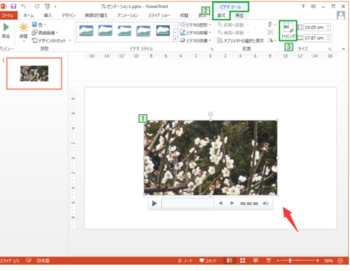
動画に画像のトリミングの時と同様にハンドルが表示されるので、トリミングしたい範囲にハンドルをドラッグします。
ここでは動画の両端にあるハンドルを真ん中に寄せて、動画を四角形にします。
"PPT-2021-5-11 384-3"
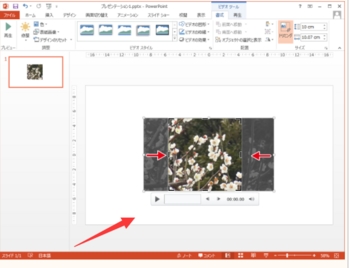
動画以外の箇所をクリックしてトリミングツールを終了させます。
"PPT-2021-5-11 384-4"
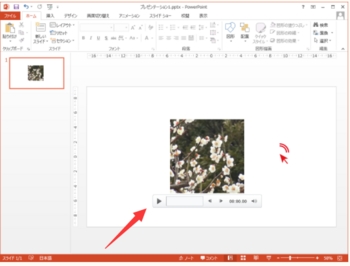
これで動画の表示エリアがトリミングされました。
トリミングの際には、数値でトリミングサイズを変更することもできますので、サイズをしっかり合わせた場合にはこちらを利用しましょう。
"PPT-2021-5-11 384-5"
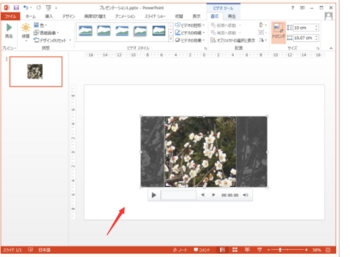
動画の表示エリアをトリミング
"PPT-2021-5-11 384-1"

PowerPointでは、挿入した動画の不要な範囲を切り抜く「トリミング」を行うことができます。
別途、動画編集ソフトを用意しなくても済むので大変便利です。
動画の表示エリアをトリミングする
1トリミングしたい動画を選択します。
メニューの[ビデオツール]の2[書式]タブから、3[トリミング]をクリックします。
"PPT-2021-5-11 384-2"
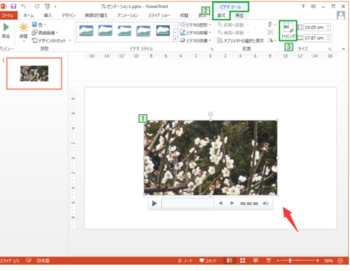
動画に画像のトリミングの時と同様にハンドルが表示されるので、トリミングしたい範囲にハンドルをドラッグします。
ここでは動画の両端にあるハンドルを真ん中に寄せて、動画を四角形にします。
"PPT-2021-5-11 384-3"
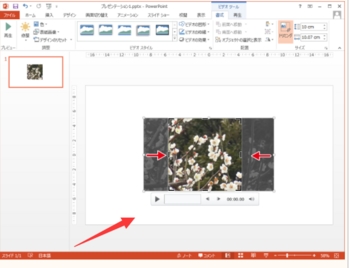
動画以外の箇所をクリックしてトリミングツールを終了させます。
"PPT-2021-5-11 384-4"
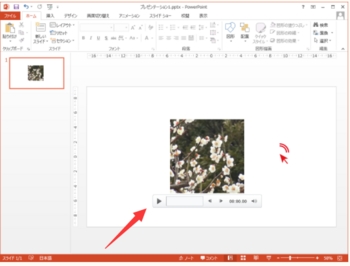
これで動画の表示エリアがトリミングされました。
トリミングの際には、数値でトリミングサイズを変更することもできますので、サイズをしっかり合わせた場合にはこちらを利用しましょう。
"PPT-2021-5-11 384-5"
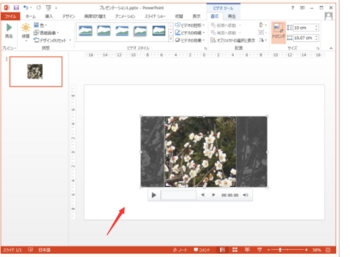




コメント 0